مەزمۇن جەدۋىلى
بەزىدە ، Excel ھۆججىتىنى ئېچىشقا مۇناسىۋەتلىك بەزى مەسىلىلەر بولۇشى مۇمكىن. يېڭى قاچىلانغان قوشۇمچە دېتاللار ياكى سىز ھەل قىلالمايدىغان باشقا مەسىلىلەر ئۈچۈن يۈز بېرىشى مۇمكىن. بۇ ۋاقىتتا Excel ھۆججىتىڭىزنى بىخەتەر ھالەتتە ئاچالايسىز. بۇ ماقالىدە مەن سىزگە 3 خىل ئاسان ئۇسۇل ئارقىلىق قانداق قىلىش ئۇسۇلىنى كۆرسىتىپ ئۆتىمەن. 5> بىخەتەر ھالەتتە Excel نى ئېچىش. Xlsx
بىخەتەر ھالەتتە Excel نى ئېچىڭ: تېز كۆرۈنۈش
Excel ھۆججىتىڭىزنى بىر قېتىم چېكىڭ & gt; & gt; CTRL + بېسىڭ ENTER & gt; & gt; كۆرۈنگەن Microsoft Excel كۆزنىكىدىن ھەئە كۇنۇپكىسىنى بېسىڭ. 
Excel دىكى بىخەتەر ھالەت نېمە؟
بىخەتەر ھالەت ئاساسلىقى Excel دىكى كاشىلىنى بىر تەرەپ قىلىش ھالىتى. بۇ ھالەت سىز ھەل قىلالمىغان مەسىلىلەرنى ھەل قىلالايسىز. بۇنىڭدىن باشقا ، بۇ ھالەت نورمال ئېچىلغاندا كاشىلا كۆرۈلگەن ھۆججەتلەرنى ئاچالايسىز. ئەمما ، Excel نى بىخەتەر ھالەتتە ئاچقاندا بەزى چەكلىمىلەرنىڭ بارلىقىنى ئېسىڭىزدە تۇتۇڭ. Excel نىڭ بارلىق ئىقتىدارلىرىنى ئىشلىتەلمەسلىكىڭىز مۇمكىن. ئۇنىڭ ئۈستىگە ، ئەگەر Excel ھۆججىتى قوغدالسا ، ھۆججەتنى بىخەتەر ھالەتتە ئاچالماسلىقىڭىز مۇمكىن.
3 بىخەتەر ھالەتتە Excel نى ئېچىشنىڭ ئۈنۈملۈك ئۇسۇللىرى
تۆۋەندىكى ئۇسۇللارنىڭ بىرىنى ئىشلىتىڭ. Excel نى بىخەتەر ھالەتتە ئېچىڭ.Excel ھۆججىتىڭىزنى بىخەتەر ھالەتتە ئېچىش. تۆۋەندىكى باسقۇچلارغا ئەگىشىڭ. 👇
قەدەم باسقۇچلار:
- ئالدى بىلەن Excel سىنبەلگىسى ياكى Excel ھۆججىتىڭىزنى چېكىڭ.
- بۇ ۋاقىتتا ، <6 نى بېسىڭ> CTRL -key ۋە ENTER نى بېسىڭ. ئېسىڭىزدە بولسۇن ، CTRL كۇنۇپكىسىنى قويۇپ بېرەلمەيسىز. جەزملەشتۈرۈش سۆزلىشىش رامكىسى كىرگۈچە ئۇنى ساقلىشىڭىز كېرەك. Microsoft Excel سۆزلىشىش رامكىسىدىكى ھەئە كۇنۇپكىسىنى بېسىڭ.
 شۇڭا ، Excel ھۆججىتىڭىز بولىدۇ. بىخەتەر ھالەتتە ئېچىلدى. بىخەتەر ھالەت نىڭ خىزمەت قوراللىرىڭىزنىڭ ئىسمى ئۈستىدىكى قورالبالدىقىدا يېزىلغانلىقىنى كۆرەلەيسىز.
شۇڭا ، Excel ھۆججىتىڭىز بولىدۇ. بىخەتەر ھالەتتە ئېچىلدى. بىخەتەر ھالەت نىڭ خىزمەت قوراللىرىڭىزنىڭ ئىسمى ئۈستىدىكى قورالبالدىقىدا يېزىلغانلىقىنى كۆرەلەيسىز.
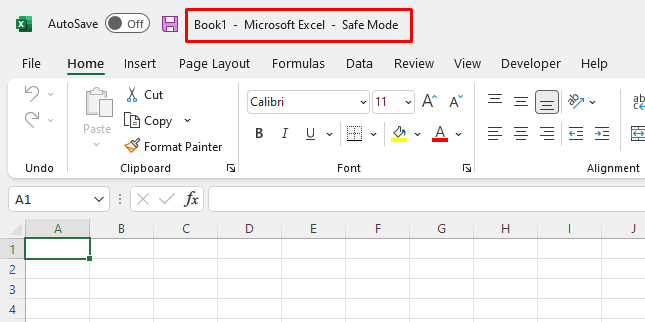
تېخىمۇ كۆپ ئوقۇڭ: [ئوڭشالدى!] Excel ھۆججىتى قوش چېكىشتە ئېچىلمايدۇ (8 خىل ھەل قىلىش چارىسى) بۇيرۇق قۇرىدا مەلۇم بۇيرۇقنى ئىشلىتىش ئارقىلىق ھالەت. تۆۋەندىكى باسقۇچلارغا ئەگىشىڭ. 👇
باسقۇچلار:
- ئالدى بىلەن ، Windows قورال ستونىدىكى ئىزدەش بالدىقى نى چېكىڭ. ھازىر ، يۈگۈرۈشنى يېزىڭ ۋە ئەڭ ياخشى مۇسابىقە گۇرۇپپىسىدىكى ئىجرا نى بېسىڭ.
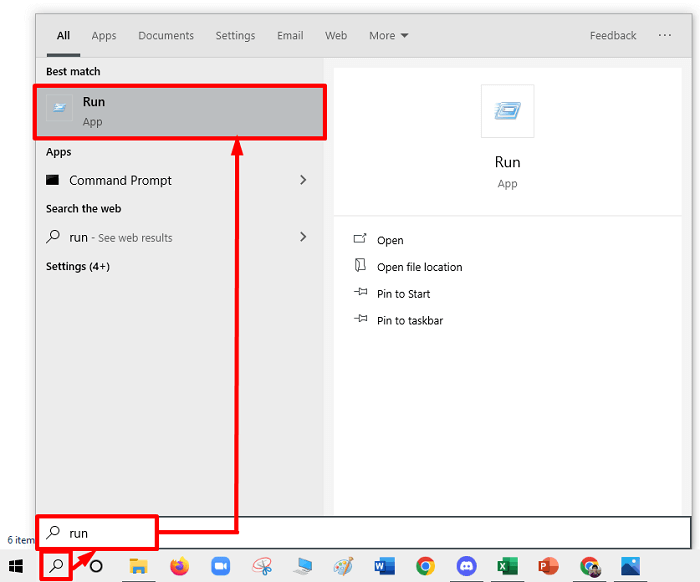
- ئۇنىڭدىن كېيىن ، ئىجرا قىلىش كۆزنىكى ئېچىلىدۇ. سىز يەنە Windows + R ئارقىلىق ئىجرا قىلىش كۆزنىكىنى ئاچالايسىز.
- بۇ ۋاقىتتا مۇنەۋۋەر / بىخەتەر <7 نى يېزىڭ> ئېچىش تېكىست رامكىسى ئىچىدە. ماقۇل كۇنۇپكىسىنى بېسىڭ.
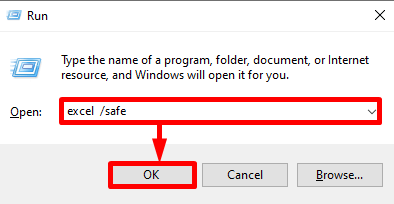
شۇڭا ، ھۆججىتىڭىز بىخەتەر ھالەتتە ئېچىلىدۇ. بىخەتەر ھالەت نىڭ خىزمەت دەپتىرىڭىزنىڭ ئۈستىگە يېزىلغانلىقىنى كۆرىسىزقورال ستونى. . ھەمدە بوشلۇقتىن كېيىن slash (/) نى ئىشلىتىڭ. ئەستە تۇتۇش ئىنتايىن مۇھىم. چۈنكى ، بوشلۇقنى ئۇنتۇپ قالسىڭىز ، بۇيرۇقتا خاتالىق كۆرۈلىدۇ.
تېخىمۇ كۆپ ئوقۇڭ: [ئوڭشاش:] Excel ھۆججىتى ئېچىلدى ، ئەمما كۆرۈنمەيدۇ 6> مۇشۇنىڭغا ئوخشاش ئوقۇشلۇقلار
- [مۇقىم!] Excel قۇرلارنى ئۆچۈرگەندە جاۋاب قايتۇرمايدۇ (4 خىل ھەل قىلىش چارىسى)
- Excel ھۆججەت ئاچقاندا بۇزۇلۇشنى ساقلايدۇ (11 خىل ھەل قىلىش چارىسى)
- [ ئوڭشاش]: Microsoft Excel باشقا ھۆججەتلەرنى ئاچالمايدۇ ياكى ساقلىيالمايدۇ ، چۈنكى ئىچكى ساقلىغۇچ يېتەرلىك ئەمەس
3. Excel نى بىخەتەر ھالەتتە تېز قوزغىتىش ئۈچۈن تېزلەتمە قۇر
بىخەتەر ھالەتتە مۇنەۋۋەر قوزغىتىش ئۈچۈن تېزلەتمە قۇرالايسىز. تۆۋەندىكى باسقۇچلارغا ئەگىشىڭ:
باسقۇچلار:
- بىرىنچىدىن ، Excel ئۈچۈن تېزلەتمە قۇرۇڭ.
- بۇ ۋاقىتتا ، توغرا -Excel تېزلەتمىسىنى چېكىڭ. ئۇنىڭدىن كېيىن ، مەزمۇن تىزىملىكىدىن خاسلىق نى چېكىڭ.
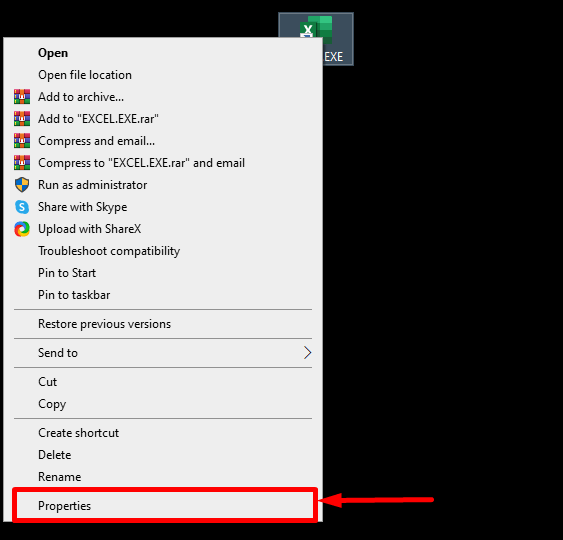
- ھازىر ، خاسلىق كۆزنىكى كۆرۈنىدۇ. . كۆزنەكتىن تېزلەتمە بەتكۈچىگە كىرىڭ. ھازىر ، نىشان تېكىست رامكىسىنىڭ تېكىستىنىڭ ئاخىرىغا «/ بىخەتەر» نى قوشۇڭ. Ok كۇنۇپكىسىنى بېسىڭ. ھەمىشە بىخەتەر ھالەتتە ئېچىلىدۇ.
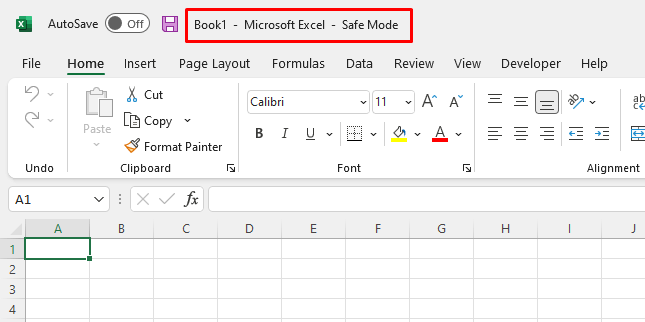
تېخىمۇ كۆپ ئوقۇڭ: [مۇقىم!]Excel ھۆججىتىنى ھۆججەت سىنبەلگىسى
تېز خاتىرىلەر
نى چېكىپ بىۋاسىتە ئاچقىلى بولمايدۇ ، ئەگەر بىخەتەر ھالەتتىن ئايرىلماقچى بولسىڭىز ، بارلىق خىزمەت دەپتىرىنى تاقاشقا توغرا كېلىدۇ. ھەمدە ، خىزمەت دەپتىرىنى نورمال ئېچىڭ. ئاندىن ، سىز بىخەتەر ھالەتتە قالىسىز.
خۇلاسە
بۇ يەردە مەن سىزگە Excel نى بىخەتەر ھالەتتە ئېچىشنىڭ 3 ئاسان ئۇسۇلىنى كۆرسەتتىم. بۇ ماقالىنى مەزمۇنلۇق ۋە پايدىلىق دەپ بىلىشىڭىزنى ئۈمىد قىلىمەن. باشقا سوئال ياكى تەۋسىيەلىرىڭىز بولسا مەن بىلەن ئالاقىلىشىڭ. بۇنىڭغا ئوخشاش يەنە نۇرغۇن ماقالىلەر ئۈچۈن exceldemy.com نى زىيارەت قىلىڭ.

